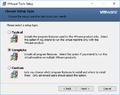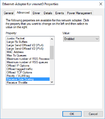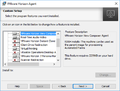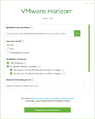Horizon Golden Image
Für die Erstellung eines Horizon Desktoppools wird eine Referenz-VM, das Golden Image, benötigt. Auf diese VM wird das Gastbetriebssystem mit den gewünschten Applikationen und dem Horizon Agent installiert und dient als Vorlage für weitere Desktops. Softwareupdates müssen somit nur einmal zentral auf einer VM eingespielt und überprüft werden, was den administrativen Aufwand von Desktops minimiert.
In diesem Artikel zeigen wir, auf was bei der Erstellung des Golden Images geachtet werden muss.
VM Hardware
Bei der Konfiguration von vCPU und RAM für das Golden Image hat man freie Wahl, ein guter und solider Start sind in jedem Fall 2 vCPUs und 4GB RAM. Beim Netzwerkadapter ist der VMXNET3 Adapter empfohlen. PCI Passthrough Geräte und lokale Speichermedien (USB Speichergeräte) werden nicht unterstützt.
OS Installation und Optimierung
Nach der Installation des Gastbetriebssystems müssen die VMware Tools vollständig installiert werden. Prüfen Sie nach dem Reboot in den erweiterten Netzwerkadapter-Einstellungen, ob Receive Side Scaling (RSS) aktiviert ist. Eine OS-Optimierung für Horizon VDI kann mit dem VMware OS Optimization Tool der VMware Flings Seite durchgeführt werden, hierbei sind aber nur die bereits vorgegebenen Templates unterstützt. Mit diesem Tool können gezielte Windows-Services deaktiviert werden, um die Performance zu verbessern oder um ungewollte Programme zu entfernen.
Anschließend kann der Horizon Agent installiert werden. Bei der Installation können einige Optionen hinzu- oder abgewählt werden. Achten Sie auf die Bereitstellungsoption, standardmäßig ist immer VMware Horizon View Composer Linked Clone aktiv, bei einer Bereitstellung mit Instant Clone oder Full Clone muss diese Option angepasst werden. Falls die Verwaltung des Benutzerprofils durch Horizon Persona Management verwaltet werden soll, muss diese Option ebenfalls hinzugefügt werden.
Falls die Nutzung von RDS Applikationen ebenfalls geplant ist, muss der Horizon Client zusätzlich noch installiert werden. Führen Sie am besten die benutzerdefinierte Installation aus und aktivieren Sie die automatische Anmeldung am Horizon Client mit dem gleichen Nutzer und geben Sie den Standard Connection Server an.
Nach der Installation des Horizon Agents und einem Reboot kann die VM in die Domäne aufgenommen werden. Die Grundkonfiguration des Golden Images ist vorerst abgeschlossen und die VM kann heruntergefahren werden. Sobald die VM aus ist, muss ein Snapshot für die Bereitstellung erstellt werden.
|
Autor: Thomas-Krenn.AG Bei der Thomas-Krenn.AG achten wir auf den bestmöglichen Service. Um dem gerecht zu werden, haben wir unser Thomas-Krenn Wiki ins Leben gerufen. Hier teilen wir unser Wissen mit Ihnen und informieren Sie über Grundlagen und Aktuelles aus der IT-Welt. Ihnen gefällt unsere Wissenskultur und Sie wollen Teil des Teams werden? Besuchen Sie unsere Stellenangebote. |